[ad_1]
OneDrive 是一项 Microsoft 云服务,可让用户随时随地在其所有设备上安全地存储、共享、同步和访问他们的文件。 OneDrive 没有适用于 Linux 操作系统的官方客户端。 但是,有一些非官方工具可让您通过 Linux 文件管理器访问 OneDrive 文件。
今天,我们将展示一个这样的工具“Onedriver”,它可以让你直接访问 Linux 系统上的 OneDrive 文件。 请注意,Onedriver 不是同步工具。 它允许访问您的所有 OneDrive 文件并仅下载您要使用的那些文件。 您在 OneDrive 中所做的任何更改都会自动反映在您的本地 OneDrive 目录中。
本文介绍如何使用 Onedriver 实用程序在 Ubuntu 中安装 Microsoft OneDrive。 本文还介绍了如何在 Ubuntu 20.04 和 21.04 LTS 机器上安装 Onedriver 实用程序。
方法#1 通过存储库安装 Onedriver(适用于 Ubuntu 20.04)
在这种方法中,我们将通过 jstaf/onedriver 存储库在 Ubuntu 20.04 上安装 Onedriver 实用程序。 此方法可能不适用于 Ubuntu 21.04。 所以对于 Ubuntu 21.04,你可以按照第二种方法。 按照以下步骤在 Ubuntu 机器上安装 Onedriver 实用程序:
1. Onedrive 实用程序在 Ubuntu 中默认不可用。 您将需要添加存储库来安装它。 在终端中通过以下命令添加 Onedriver 存储库:
$ sudo add-apt-repository ppa:jstaf/onedriver
然后打 Enter 继续添加 Onedriver 存储库的密钥。
2.然后通过以下命令更新本地仓库索引:
$ sudo apt update
3. 现在为了在您的 Ubuntu 系统上安装 Onedriver,运行以下命令:
$ sudo apt install onedriver
此命令将在您的系统上安装 Onedriver 实用程序。
方法#2 通过 deb 包安装 Onedriver (适用于 Ubuntu 20.04 & 21.04)
在这种方法中,我们将在 Ubuntu 上安装 Onedriver 实用程序,在 Onedriver 存储库页面上提供 deb 包。 此方法适用于 Ubuntu 20.04 和 21.04。 按照以下步骤在 Ubuntu 机器上安装 Onedriver 实用程序:
1. 使用以下命令下载 Onedriver .deb 文件:
$ wget https://launchpad.net/~jstaf/+archive/ubuntu/onedriver/+files/onedriver_0.11.1-1_amd64.deb
2. 然后运行以下命令在您的 Ubuntu 机器上安装 Onedriver 实用程序:
$ sudo apt install ./onedriver_0.11.1-1_amd64.deb
此命令将在您的系统上安装 Onedriver 实用程序。
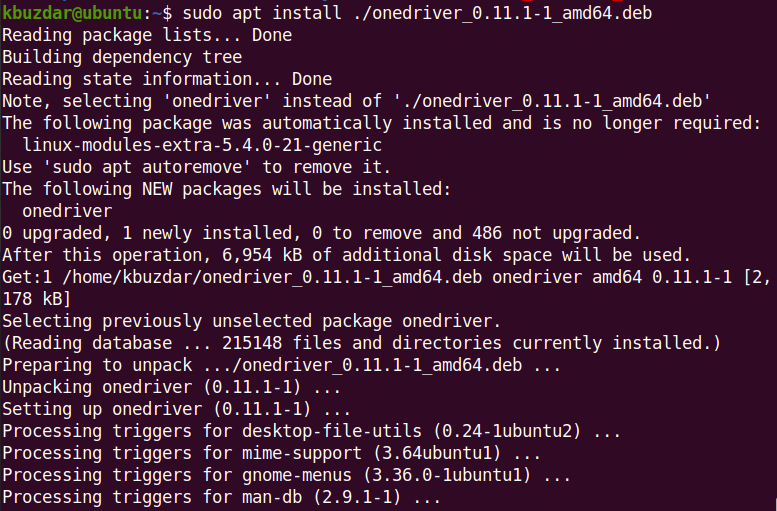
在 Ubuntu 中挂载 Microsoft OneDrive
要在 Ubuntu 机器上挂载 OneDrive 存储,您需要创建一个挂载点目录。 让我们通过以下命令在 Home 目录中创建一个挂载点:
$ mkdir myonedrive
创建目录后,从应用程序菜单启动 Onedriver 实用程序。 或者,您可以通过按 Super 键并在搜索栏中键入 onedriver 来搜索并启动它。
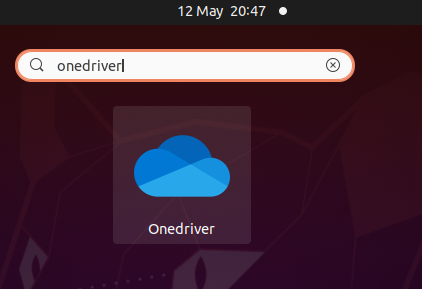
启动 Onedriver 实用程序后,您将看到以下默认空白窗口。 现在点击 + 按钮添加挂载点。
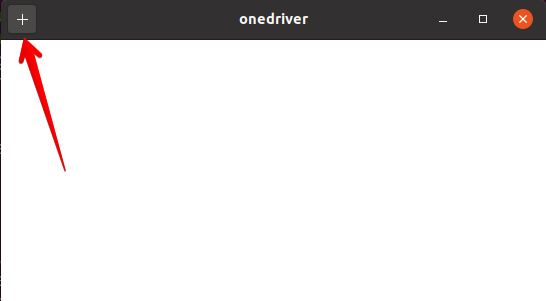
然后选择您在之前的步骤中创建的挂载点并单击 选择 按钮。
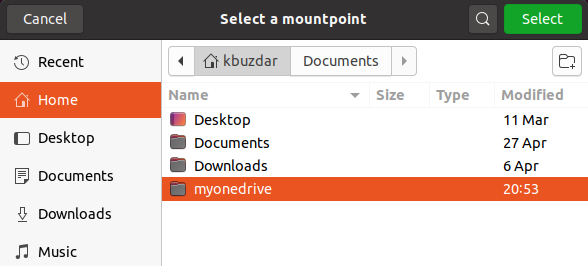
现在将要求您登录 Microsoft OneDrive 帐户。 输入您的 id 并点击 下一个.
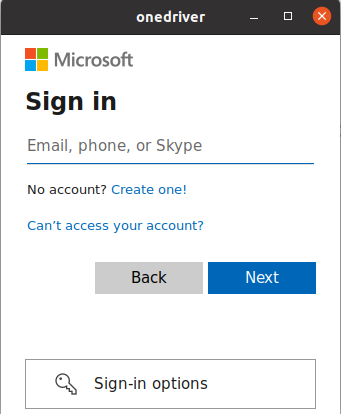
然后输入您的密码并点击 登入 按钮。
然后,Onedriver 实用程序将询问您访问 OneDrive 文件和数据的权限。 点击 是的 允许许可。
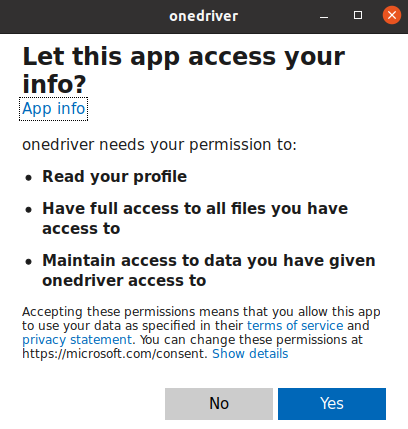
现在,如果您打开 Onedriver 实用程序,您将看到其中列出了您的 Microsoft Onedrive 帐户。
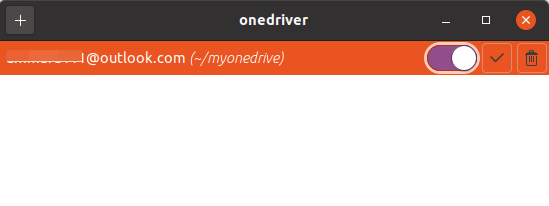
如果您打开文件管理器,您将看到安装在侧栏中的 Onedrive。 通过单击此目录,您可以访问您的 Onedrive 文件。 您还可以通过从终端导航到此目录来访问您的 Onedrive 文件。
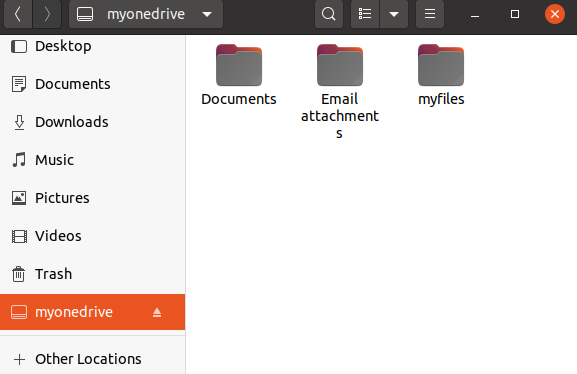
卸载 Microsoft OneDrive
要卸载 Microsoft OneDrive,请打开 Onedriver 实用程序并移动滑块,如下所示。 这将卸载您的 OneDrive 帐户,您也可以从文件管理器中确认。
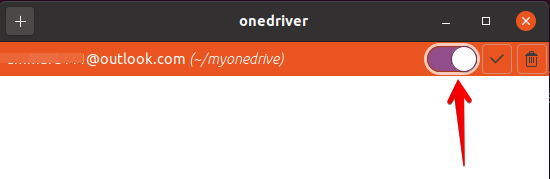
删除/卸载 Onedriver
如果您不再需要系统上的 Onedriver 实用程序,可以通过以下命令将其删除:
$ sudo apt remove onedriver
Onedriver 实用程序允许您从 Ubuntu 文件管理器访问您的 OneDrive 文件,就好像它们是本地系统的一部分一样。 本文介绍了如何使用 Onedriver 实用程序在 Ubuntu 操作系统中安装 Microsoft OneDrive。
[ad_2]